打印机是脱机状态怎么办 如何处理打印机脱机状态
更新时间:2023-11-11 09:02:53作者:xtyang
打印机是脱机状态怎么办,当我们使用打印机时,有时候可能会遇到打印机处于脱机状态的情况,脱机状态意味着打印机无法正常与计算机通信,从而无法完成打印任务。面对这种情况,我们不必过分担心,因为解决打印机脱机状态问题并不困难。本文将介绍一些简单的方法,帮助您处理打印机脱机状态,让您的打印任务顺利进行。无论是检查连接线,还是重新设置打印机,这些方法都能够帮助您解决打印机脱机状态的问题。让我们一起来了解吧!
具体方法:
1.第一步:快捷键“win+X”键,点击“设置”;或者点击左下角的开始菜单,点击“设置”。
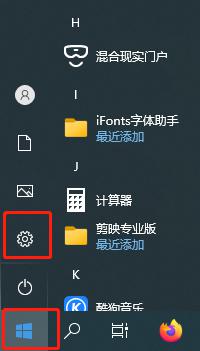
2.第二步:点击设置面板中的“设备”
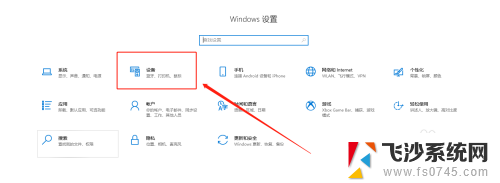
3.第三步:找到左侧“打印机和扫描仪”,右侧选择要解决的设备,点击“管理”。
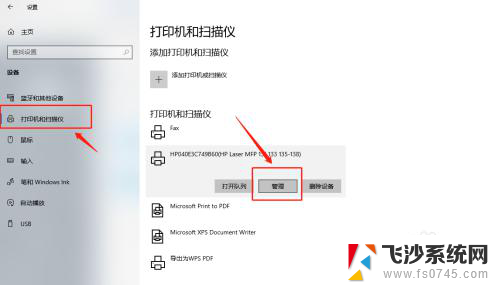
4.第四步:选择“打印属性”。
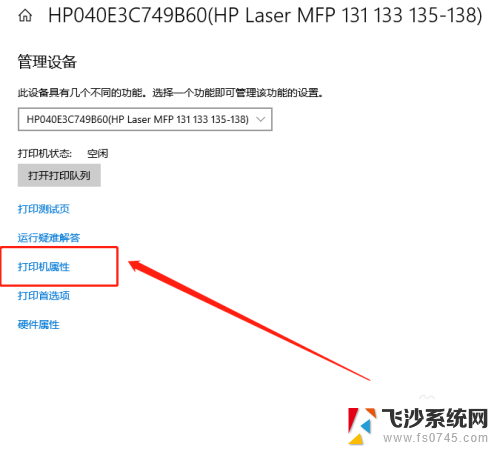
5.第五步:点击“高级”,再点击“新驱动程序”。
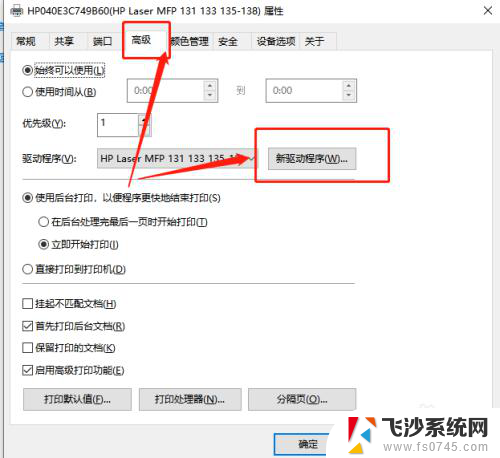
6.第六步:点击“下一步”,安装新的驱动程序后。脱机打印机被系统识别,可以正常打印。
以上就是关于打印机进入脱机状态后的解决方法,如果您遇到相同的问题,可以按照以上步骤来解决。
打印机是脱机状态怎么办 如何处理打印机脱机状态相关教程
-
 电脑打印不了显示脱机状态怎么办 打印机脱机怎么办
电脑打印不了显示脱机状态怎么办 打印机脱机怎么办2023-12-06
-
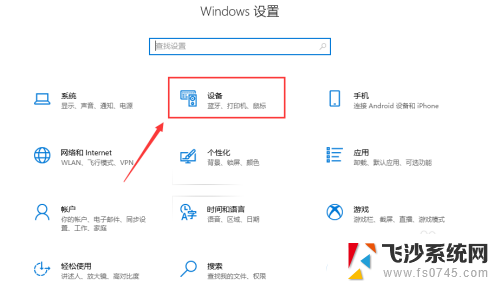 打印机脱机是什么问题 打印机脱机状态
打印机脱机是什么问题 打印机脱机状态2023-12-01
-
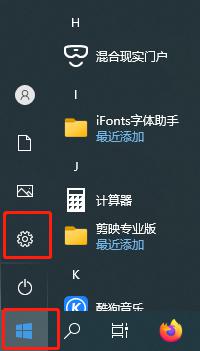 打印机老脱机怎么解决 打印机脱机状态如何解除
打印机老脱机怎么解决 打印机脱机状态如何解除2024-01-14
-
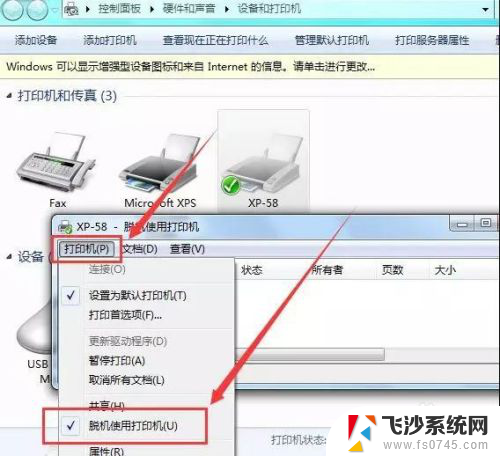 打印机在脱机状态,怎么才能连接上? 如何将打印机从脱机状态恢复
打印机在脱机状态,怎么才能连接上? 如何将打印机从脱机状态恢复2024-07-16
- 打印机一直显示脱机状态怎么回事 打印机显示脱机状态该如何解决
- 局域网内打印机脱机 局域网打印机脱机状态怎么办
- 打印机显示脱机状态要怎么办 打印机脱机状态解除方法
- 电脑打印显示脱机 打印机为什么显示脱机状态
- 脱机状态打印机打印不了怎么解决 打印机脱机无法使用怎么办
- 电脑显示脱机使用打印机是怎么回事 打印机脱机状态解决方法
- 文档开始栏隐藏了怎么恢复 word开始栏如何隐藏
- 笔记本电脑调节亮度不起作用了怎么回事? 笔记本电脑键盘亮度调节键失灵
- 笔记本关掉触摸板快捷键 笔记本触摸板关闭方法
- 电视看看就黑屏怎么回事 电视机黑屏突然没图像
- word文档选项打勾方框怎么添加 Word中怎样插入一个可勾选的方框
- 宽带已经连接上但是无法上网 电脑显示网络连接成功但无法上网怎么解决
电脑教程推荐
- 1 笔记本电脑调节亮度不起作用了怎么回事? 笔记本电脑键盘亮度调节键失灵
- 2 笔记本关掉触摸板快捷键 笔记本触摸板关闭方法
- 3 word文档选项打勾方框怎么添加 Word中怎样插入一个可勾选的方框
- 4 宽带已经连接上但是无法上网 电脑显示网络连接成功但无法上网怎么解决
- 5 iphone怎么用数据线传输文件到电脑 iPhone 数据线 如何传输文件
- 6 电脑蓝屏0*000000f4 电脑蓝屏代码0X000000f4解决方法
- 7 怎么显示回车符号 Word如何显示换行符
- 8 cad2020快捷工具栏怎么调出来 AutoCAD2020如何显示工具栏
- 9 微信怎么图片和视频一起发 微信朋友圈怎么一起发图片和视频
- 10 qq电脑登陆需要手机验证怎么取消 电脑登录QQ取消手机验证步骤